Windows 10 Tip: Forstå universelle apps og menuer
Windows 10 indeholder en overflod af applikationer tilkomme dig i gang med det samme. Windows 10 inkluderer to typer applikationer - Windows-apps og Windows Universal-apps. En Windows-app er din standard Windows-applikation, der normalt er skrivebordsorienteret i design, som Notepad og Microsoft Paint. Hvis du har brugt Windows i mange år, er dette nogle af de almindelige applikationer, du interagerer med, når du bruger en Windows-baseret pc normalt med et tastatur og en mus. Universal-apps (kaldet Metro- eller moderne-apps i Windows 8.x) er nye og giver en masse fordele.
Universal Windows 10-apps og -menuer
Universal Windows Apps (UWA'er) præsenterer nogleforskelle fra dine standard Windows-applikationer. Disse nye konventioner er kritiske for at få mest muligt ud af at bruge disse nye slags applikationer. Windows 10 inkluderer især kritiske interfaceelementer, der gør det nemt at navigere og administrere disse applikationer på skærmen på skrivebordet med flydende vinduer og også let at bruge på berøringsskærmsenheder.

Delet udsigt med Hamburger-menuen
Hvis du har brugt en smartphone eller tablet pået moderne mobilt operativsystem, skal du allerede være bekendt med den såkaldte hamburger-menu (tre vandrette linjer) i mange populære apps, såsom Facebook. Denne menu giver flere indstillinger og erstatter generelt ellipsis-menuen (...) - de tre prikker.

Opdelingsmenuen giver hurtig adgang tilpopulære appfunktioner uden rod på grænsefladen. Det er, hvad du vil beskrive som den nye rullemenu. Så hvis du leder efter en funktion, er dette det første sted, du skal kigge efter. Skuddet nedenfor er et eksempel på den nye Lommeregner UWA, der bruger Split View. Ud over at udskifte den ældre standardregnemaskine-Windows-app, er den nye lommeregner optimeret til berøring lige så godt som den fungerer med tastatur og mus. I modsætning til den gamle lommeregner, kan du også ændre størrelsen på den mens du flyver.
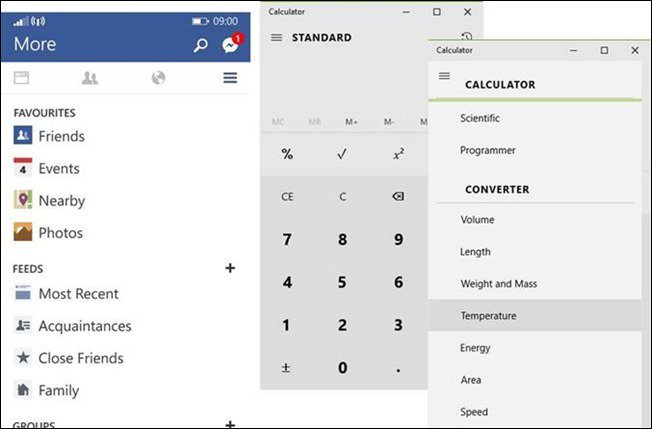
Split View er en funktion, der ofte er knyttet til mobile apps, der har gjort springet til skrivebordet
Ikke alle Universal-apps har delt visningmenu. Microsoft Edge, den næste generation af webbrowser, der er inkluderet i Windows 10, finder du ikke en menu med delt visning, og du finder den heller ikke i moderne versioner af Microsoft Office til Windows 10. Split View er virkelig beregnet til at give adgang til funktionalitet kun når det er nødvendigt , mens du holder det ude af din måde, når det ikke er nødvendigt. Så hvis der er en UWA, du bruger, der ikke har den, skal du ikke blive overrasket. Nogle UWA'er har en menu, der ligner Split View, men det er ikke, dette kaldes App-kommandemenu. Denne menu giver hurtig adgang til funktioner som Søgning, Deling og Indstillinger.

Et eksempel på nogle af de apps, der bruger Split View i Windows 10
Tilbage og fuld skærm kommandoer
Minimer, gendan og luk er tre kommandoerder er landmærker for Windows-applikationsgrænsefladen i de sidste 20 år. Med UWA'er vises en ny kommando ved siden af dem kaldet kommandoen "Udvid". Når du klikker på det, vil dette gøre din ansøgning til at blive en fordybende oplevelse, der skjuler titellinjen og proceslinjen. Du kan stadig få adgang til dem ved at holde musemarkøren øverst eller nederst på skærmen.
En anden funktion ved UWA'er er tilbage-knappen. Dette fører dig normalt tilbage til en applikations hovedgrænseflade. For eksempel, hvis du navigerer gennem et program, såsom en afspilningsliste i appen Musik eller et fotobibliotek.

Når du vil forlade denne tilstand, skal du blot klikke på knappen 'Gendan'.

Windows 8-brugere, der elsker den fornemme oplevelse af apps, kan stadig aktivere apps på fuld skærm i Windows 10
Skjulte kommandoer
En af de almindelige gotchas at lære Universal-apps i Windows 10 er hvordande udtrykker sig. Jeg nævnte tidligere menuen Split View, der fokuserer på at skjule ofte anvendte kommandoer, indtil de er nødvendige. Nogle UWA'er kræver, at du aktiverer kommandoer ved at stryge, hvis du bruger en tablet. I forbindelse med denne artikel, der primært fokuserer på tastatur og mus, skal du normalt venstreklikke i grænsefladen for at få vist en kommandemenu eller højreklikke for at aktivere andre funktioner.
Tag f.eks. Appen Fotos. Her ser jeg et foto, jeg gerne vil redigere. Som du kan se, ser jeg kun billedet.

Hvis jeg vil have adgang til værktøjer i appen, skal jeg blot venstreklikke og jeg ser en kommandolinje vises. Hvis jeg har brug for yderligere funktionalitet, kan jeg højreklikke for at åbne en menu med yderligere funktioner.

Aktiekontrakt
Apps er socialt designet, meget computingopgave involverer at dele information i disse dage, uanset om det er et billede med venner på et socialt netværk som Facebook eller Twitter eller en nyhedsartikel med en kollega på arbejdet. I Universal-apps finder du Share Contract til udførelse af sådanne opgaver. Lad os dele et foto for eksempel:

Klik på Del-symbolet, så får du en liste over apps, du kan bruge til at dele. Hvis du ikke kan se Share-symbolet, skal du kigge efter ordet Del. I Microsoft Edge kan jeg f.eks. Finde aktiekontrakten i menuen Flere handlinger.

Universelle apps har ikke den fulde styrke fradesktops og sandsynligvis aldrig vil. Dette er virkelig begyndelsen, men vi ser fremskridt siden dage med Windows 8.x, som indeholdt en drastisk afgang fra de dage med flydende apps til nu en sammenhængende oplevelse. En anden ting, der er værd at bemærke ved UWA’erne, er, at mange af dem har livfliser, som du kan få adgang til fra Start-menuen.
Universal apps er modnet markant ide sidste tre år til det punkt, en moderne og klassisk desktop-app kan arbejde sammen i harmoni og samtidig opnå produktivitet og glæde brugere. Er din universelle appbrug steget siden opgraderingen til Windows 10? Hvis ja, fortæl os om din oplevelse i kommentarerne.










Efterlad en kommentar